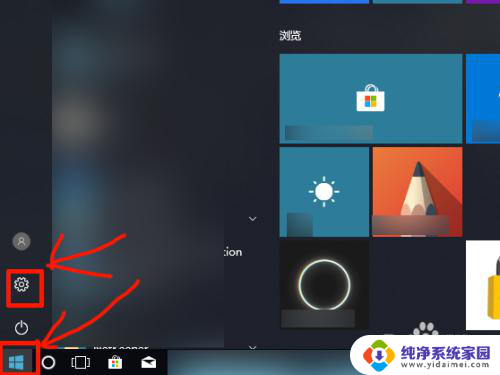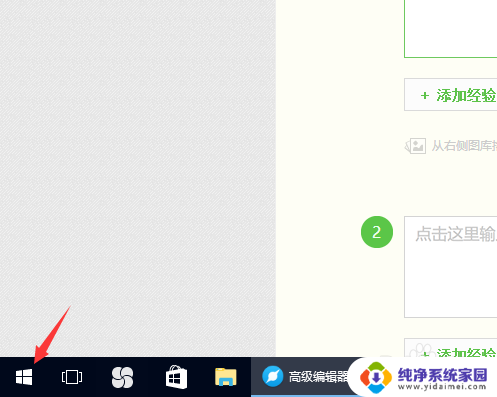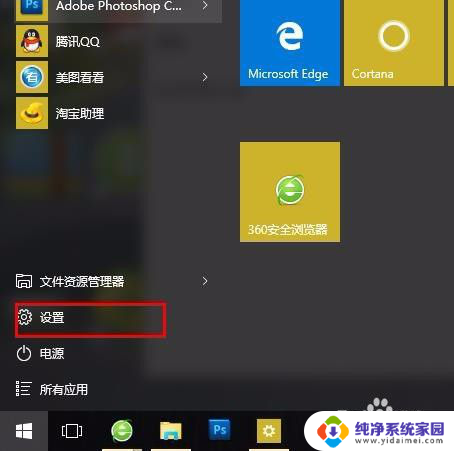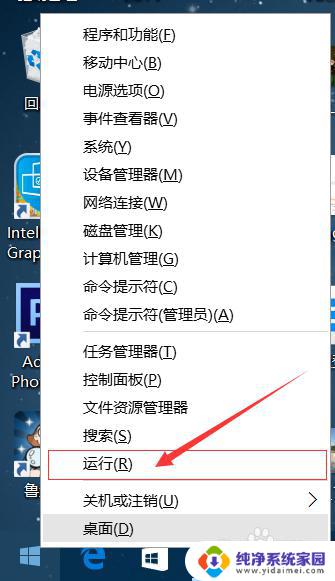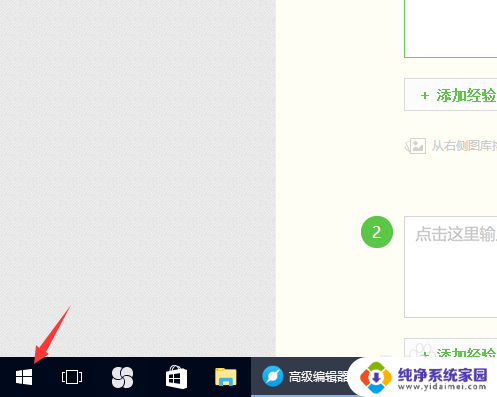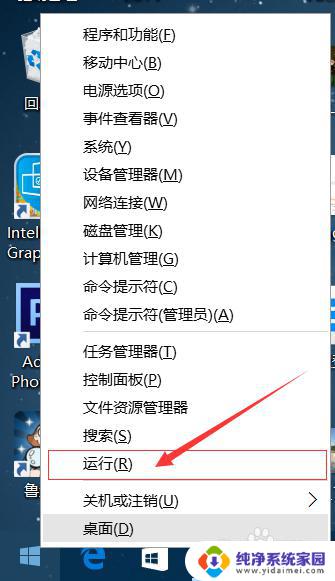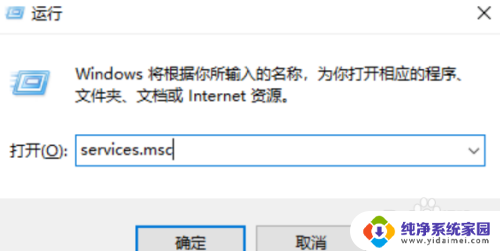怎么打开win10系统更新 win10系统更新按钮在哪里设置
更新时间:2024-03-28 08:53:42作者:yang
想要保持电脑系统的安全和稳定性,定期进行系统更新是非常重要的,在Win10系统中,系统更新按钮的设置位置并不难找,只需要按照一定的步骤就可以轻松找到。通过打开设置菜单,选择更新和安全选项,然后点击Windows 更新即可找到系统更新按钮。在这里你可以设置系统自动更新的时间和方式,确保系统始终保持最新版本,提升系统性能和安全性。
具体方法:
1.一、首先,打开要更新的电脑。进入win10系统,在桌面左下角点击“开始”按钮。

2.二、然后,在“开始”菜单中点击“设置”点击打开。
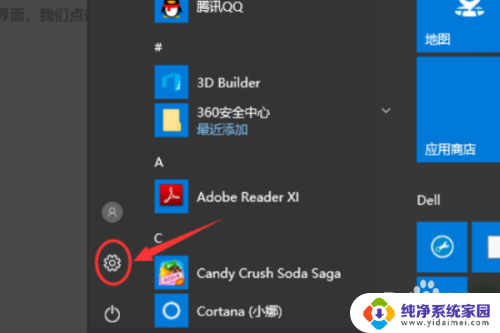
3.三、然后,在电脑设置中选择“更新与安全”,点击打开。
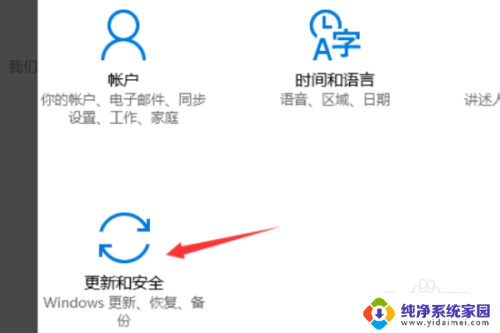
4.四、然后,在“更新与安全”点击“Windows更新”,点击打开。
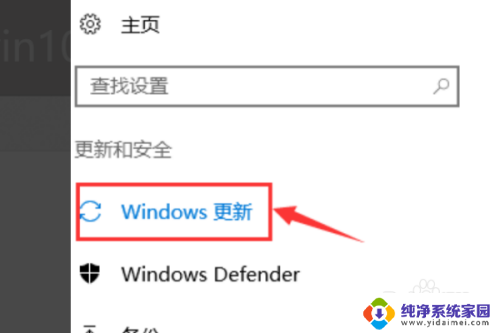
5.五、最后、即可看到win10系统的更新按钮了,问题解决。
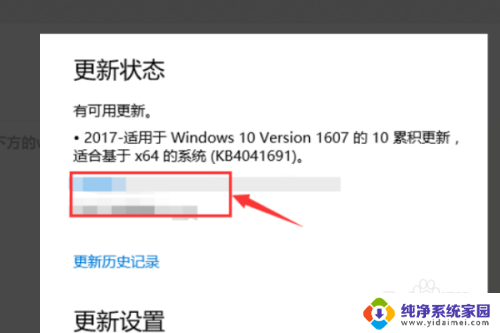
以上是如何打开win10系统更新的全部内容,如果遇到这种情况,你可以按照以上步骤解决,非常简单快速。